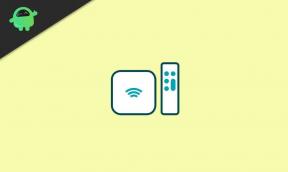मॉन्स्टर हंटर वर्ल्ड आइसबॉर्न ऑडियो बग: कैसे ठीक करें?
गेमिंग कंसोल / / August 05, 2021
Capcom तीसरा अपडेट जारी करने की एक कगार है मॉन्स्टर हंटर वर्ल्ड: आइसबोर्न 23 मार्च, 2020 को खेल। यह PS4, Xbox One और Windows प्लेटफ़ॉर्म के लिए उपलब्ध है। अब, नए अपडेट के बारे में बात करते हुए, इसमें दो नए राक्षस, रेजिंग ब्रेकिडिओस, और फ्यूरियस राजंग के साथ खेल में उपलब्ध स्तरित हथियार होंगे। इस बीच, आइसबोर्न खिलाड़ी रिपोर्ट कर रहे हैं कि कोई ऑडियो त्रुटि है या कोई ध्वनि समस्या दिखाई दे रही है। यदि आप भी इसी मुद्दे का सामना कर रहे हैं, तो मॉन्स्टर हंटर वर्ल्ड आइसबॉर्न ऑडियो बग को ठीक करने का तरीका देखें।
कुछ हिमवती खिलाड़ियों ने रेडिट पर सूचना दी कि सिस्टम ऑडियो गेम लोडिंग स्क्रीन तक ठीक काम करता है। लेकिन ऑनलाइन सत्र में शामिल होने के दौरान ध्वनि पूरी तरह से बंद हो जाती है। इस बीच, होम थिएटर या हेडफ़ोन या टीवी और डायनामिक रेंज के लिए ऑडियो आउटपुट प्रारूप को बदलना इस मुद्दे को बिल्कुल ठीक नहीं करता है। यह उल्लेखनीय है कि ऑडियो ड्राइवर अपडेट किए गए हैं, डायरेक्टएक्स अपडेट किया गया है, और यहां तक कि एनवीडिया ग्राफिक्स ड्राइवर भी अपडेट किया गया है। हालांकि कुछ खिलाड़ियों ने खेल डीएलसी की स्थापना रद्द कर दी है और डिफ़ॉल्ट सेटिंग्स में बदल गए हैं जो स्पीकर पर काम करते हैं लेकिन हेडफ़ोन पर नहीं।

विषय - सूची
-
1 मॉन्स्टर हंटर वर्ल्ड आइसबॉर्न ऑडियो बग को ठीक करने के लिए कदम
- 1.1 1. एक डिफ़ॉल्ट ऑडियो डिवाइस सेट करें
- 1.2 2. ऑडियो ड्राइवरों को पुनर्स्थापित और अपडेट करें
- 1.3 3. ऑडियो लैग्स या कट्स अक्सर
- 1.4 4. अपडेट मॉन्स्टर हंटर वर्ल्ड आइसबोर्न
- 1.5 5. अद्यतन ग्राफिक्स ड्राइवर्स को ठीक करने के लिए Iceborne ऑडियो बग
- 1.6 3. Windows संस्करण अद्यतन करें
मॉन्स्टर हंटर वर्ल्ड आइसबॉर्न ऑडियो बग को ठीक करने के लिए कदम
यदि आपके पास मॉनसून हंटर वर्ल्ड आइसबॉर्न गेमप्ले के दौरान ऑडियो क्वालिटी या नो साउंड के मुद्दे हैं आपका विंडोज कंप्यूटर, फिर यह शायद सॉफ्टवेयर से संबंधित समस्या या किसी भी तरह की गलत सेटिंग्स है मुसीबत। हालाँकि, ऑडियो-संबंधित समस्या दोषपूर्ण हेडफ़ोन / स्पीकर / किसी भी पुराने ड्राइवर के कारण भी हो सकती है। अब, आगे की हलचल के बिना, चलो इसमें कूदते हैं।
1. एक डिफ़ॉल्ट ऑडियो डिवाइस सेट करें
यह बहुत संभव है कि आपका विंडोज 10 सिस्टम आपकी जानकारी के बिना अपने डिफ़ॉल्ट ऑडियो डिवाइस को स्वचालित रूप से बदल सकता है। आपके कंप्यूटर पर डिफ़ॉल्ट ऑडियो डिवाइस इंगित करता है कि कौन सा भाग / उपकरण ऑडियो चलाएगा।
अब, यदि आपने होम थिएटर या स्पीकर या टीवी आदि के लिए एक डिफ़ॉल्ट ऑडियो डिवाइस सेट किया है, तो ऑडियो उस डिफ़ॉल्ट डिवाइस से बाहर आ जाएगा। सबसे महत्वपूर्ण बात, यह जांचें कि डिफ़ॉल्ट ऑडियो डिवाइस कंप्यूटर के साथ ठीक से जुड़ा हुआ है या नहीं।
- पर राइट क्लिक करें ध्वनि आइकन टास्कबार पर।
- पर क्लिक करें ध्वनि > टॉगल चालू करें प्लेबैक.
- अपना चुने आउटपुट डिवाइस > राइट-क्लिक करें डिफ़ॉल्ट डिवाइस के रूप में सेट करें.
फिर भी, राक्षस हंटर वर्ल्ड आइसबॉर्न गेम के लिए ऑडियो नहीं आ रहा है? तब शायद आउटपुट डिवाइस दोषपूर्ण हो।
2. ऑडियो ड्राइवरों को पुनर्स्थापित और अपडेट करें
आपके सिस्टम के लिए ऑडियो ड्राइवरों को ठीक से स्थापित करना हमेशा महत्वपूर्ण होता है। यदि मामले में, आप ऑडियो ड्राइवर को स्थापित या नहीं याद कर सकते हैं या समझ नहीं सकते हैं, तो इसे पुनर्स्थापित करना सुनिश्चित करें।
एक बार हो जाने के बाद, आप नवीनतम ऑडियो ड्राइवर अपडेट के लिए जांच कर सकते हैं। यदि उपलब्ध है, तो बस नवीनतम संस्करण स्थापित करें, अपने कंप्यूटर को पुनरारंभ करें, और फिर ऑडियो समस्या की जांच करें।
3. ऑडियो लैग्स या कट्स अक्सर
यदि आपका ऑडियो बेतरतीब ढंग से पिछड़ रहा है या बहुत सारे स्किप / कट हैं तो आपको बेहतर सपोर्ट के लिए हार्डवेयर की जांच करनी होगी। कुछ बार ऑडियो पोर्ट भी गंदे या अनुपयोगी हो सकते हैं जिससे ऑडियो समस्याएँ हो सकती हैं या कोई ध्वनि समस्या नहीं हो सकती है।
4. अपडेट मॉन्स्टर हंटर वर्ल्ड आइसबोर्न
अधिकतर पुराने गेम संस्करणों में सिस्टम ग्लिट्स भी हो सकते हैं या उनमें कुछ बग भी हो सकते हैं जिन्हें गेम को उसके नवीनतम संस्करण में अपडेट करके ठीक किया जा सकता है। बस स्टीम लॉन्चर पर जाएं और अपने गेम को अपडेट करें।
5. अद्यतन ग्राफिक्स ड्राइवर्स को ठीक करने के लिए Iceborne ऑडियो बग
एनवीडिया ग्राफिक्स कार्ड उपयोगकर्ताओं के लिए, GeForce अनुभव ऐप को आपके विंडोज कंप्यूटर पर इंस्टॉल और अपडेट किया जाना चाहिए एनवीडिया आधिकारिक साइट यहाँ.
जबकि एएमडी ग्राफिक्स कार्ड उपयोगकर्ता आसानी से नवीनतम स्थापित और अपडेट कर सकते हैं AMD ड्राइवर्स यहाँ से उनके विंडोज पीसी पर।
3. Windows संस्करण अद्यतन करें
यह हमेशा नवीनतम विंडोज अपडेट के लिए जाँच करने के लिए अनुशंसित है। यदि कोई नया अपडेट उपलब्ध है, तो आपको टास्कबार पर अपडेट की सूचना मिलेगी। इस पर क्लिक करें और ऑन-स्क्रीन निर्देशों का पालन करें। इस बीच, उपयोगकर्ता नीचे दिए गए चरणों का अनुसरण करके मैन्युअल रूप से अपडेट की जांच कर सकते हैं:
- पर क्लिक करें शुरू मेन्यू।
- चुनते हैं समायोजन मेनू> पर क्लिक करें अद्यतन और सुरक्षा.
- यहाँ आप देखेंगे अद्यतन उपलब्ध विकल्प। बस पर क्लिक करें डाउनलोड अद्यतन डाउनलोड करने और स्थापित करने के लिए बटन।
- सुनिश्चित करें कि आपका कंप्यूटर इंटरनेट से जुड़ा है और लैपटॉप पूरी तरह से चार्ज है।
- एक बार हो जाने के बाद, आपको अपडेट को स्थापित करने और प्रभावों को बदलने के लिए अपने सिस्टम को रिबूट करना होगा। इस प्रक्रिया के दौरान, अपने सिस्टम को बंद न करें।
- हो गया। विंडोज एक नए सिस्टम में बूट होगा। अब, आप इस मुद्दे की जांच करने के लिए मॉन्स्टर हंटर वर्ल्ड आइसबोर्न गेम खोल सकते हैं।
यह बात है, दोस्तों। हमें उम्मीद है कि आपको यह मार्गदर्शिका उपयोगी लगी होगी। यदि आप कोई प्रश्न पूछना चाहते हैं, तो हमें नीचे टिप्पणी में बताएं।
सुबोध सामग्री लिखना पसंद करते हैं चाहे वह तकनीक से संबंधित हो या अन्य। एक साल तक टेक ब्लॉग पर लिखने के बाद, वह इसके प्रति भावुक हो गया। उसे खेल खेलना और संगीत सुनना बहुत पसंद है। ब्लॉगिंग के अलावा, वह गेमिंग पीसी बिल्ड और स्मार्टफोन लीक के आदी है।